系统之家装机大师 V1.5.5.1336 官方版
系统之家装机大师是专为小白用户打造的装机工具,操作简单,适合32位和64位的电脑安装使用,支持备份或还原文件,也能通过系统之家装机大师,制作U盘启动盘,智能检测当前配置信息,选择最佳的安装方式,无广告,请大家放心使用。


时间:2021-08-16 10:31:58
发布者:admin
来源:当客下载站
camtasia 是一款功能强大的屏幕动作录制工具,如果我们想要使用camtasia抠取绿幕视频应该怎么操作呢?下面小编就为大家介绍camtasia是如何抠取绿幕视频的。
方法/步骤
1、打开Camtasia软件,进入界面,点击【文件】——【导入】——【媒体】命令,
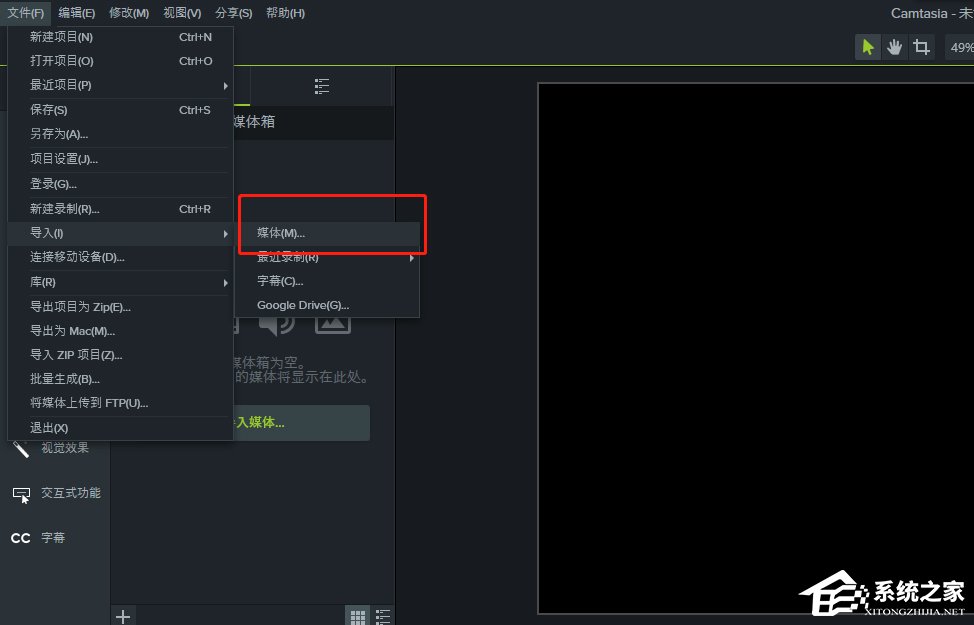
2、导入一个需要处理的绿幕视频,并将视频拖放至时间轴轨道1,
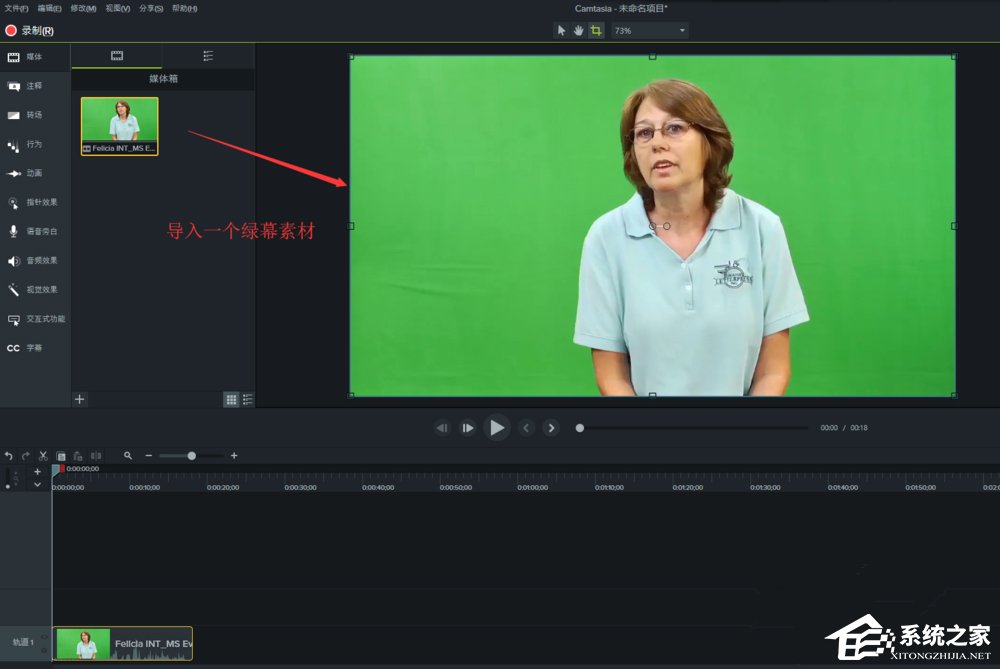
3、切换到【视觉效果】选项,找到并点击【删除颜色】效果,将该效果添加到视频中,如图,
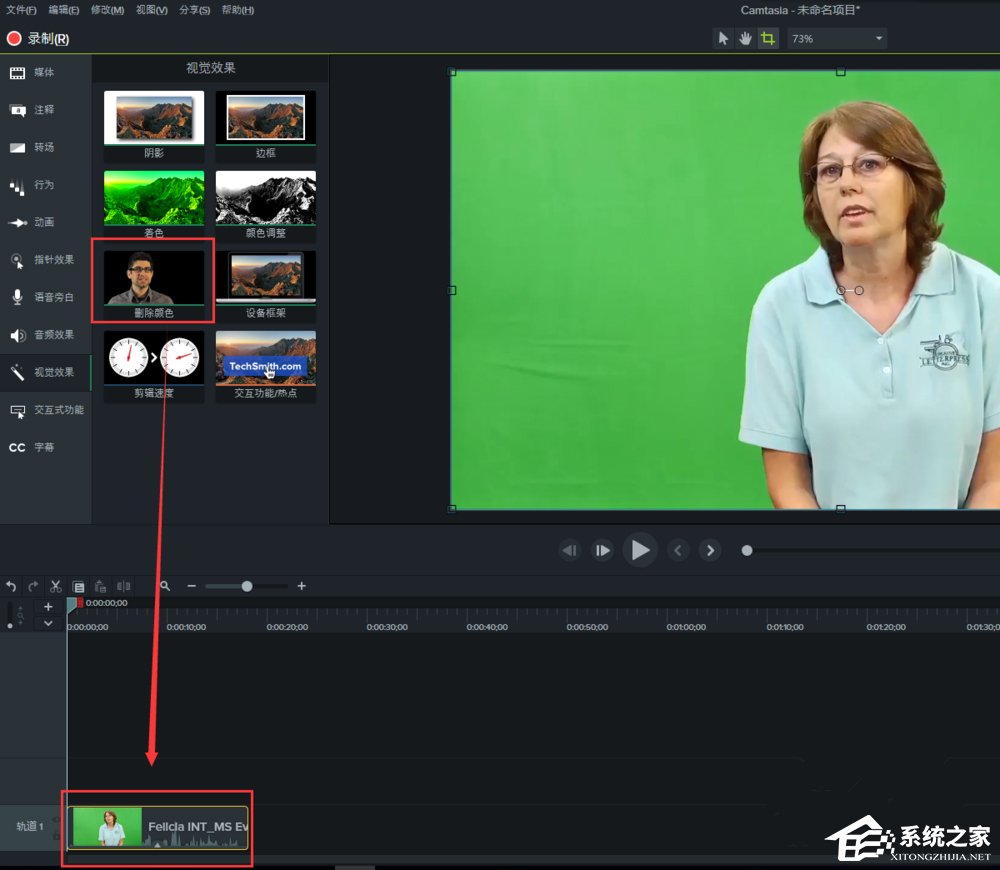
4、打开属性窗口,找到【删除颜色】设置,点击颜色色块,用吸管吸取视频中的绿幕颜色,
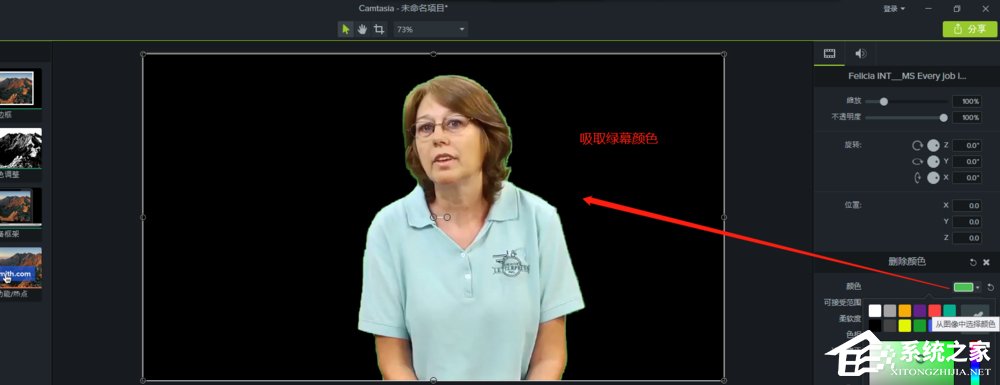
5、你还可以调整柔软度、边缘修正等参数,使人物边缘线条更加柔化,最终处理效果如图。
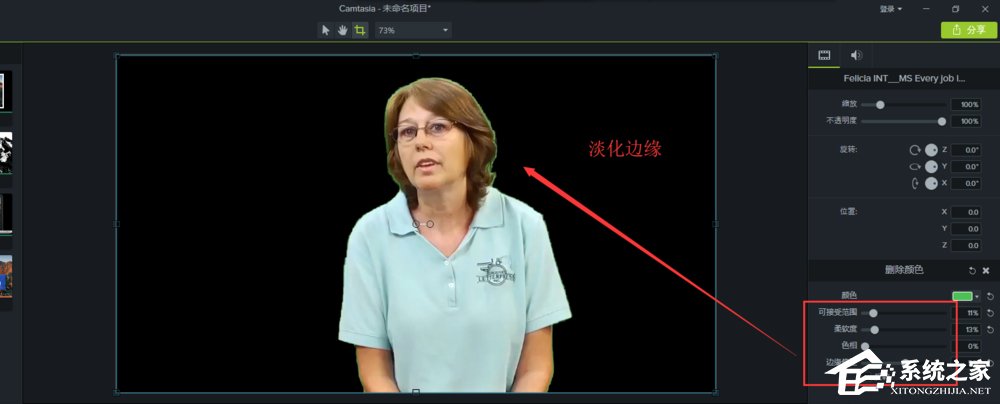
以上就是camtasia抠取绿幕视频的具体方法步骤啦,大家都学会了吗?还想了解更多的软件教程请关注系统之家。